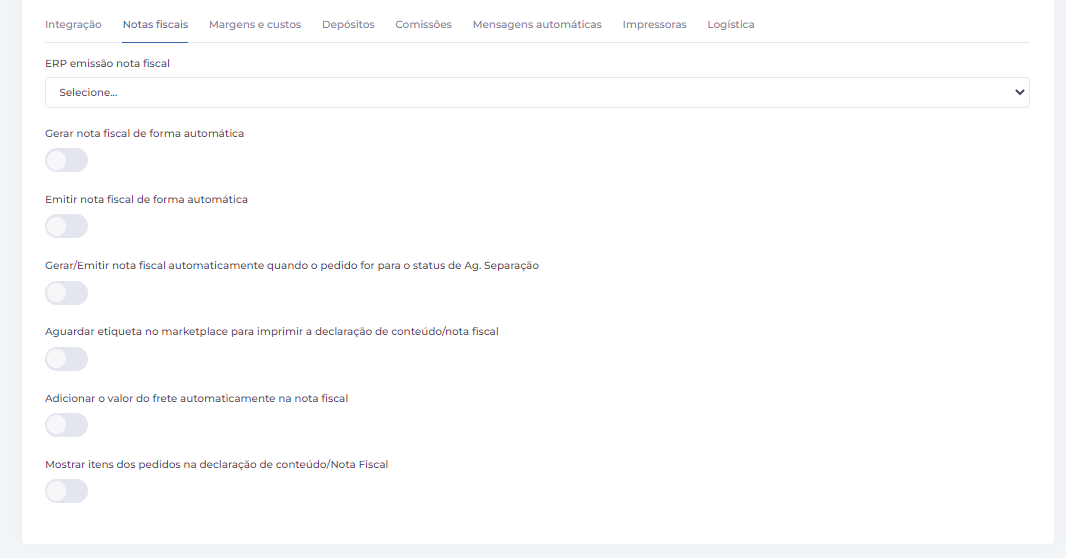Veja como integrar o Magis5 Hub com o Olist
No Magis5 Hub vá até "Configurações" e depois até "Integrações" e por último "Marketplaces". Na tela que irá abrir, selecione o botão "Adicionar nova integração".
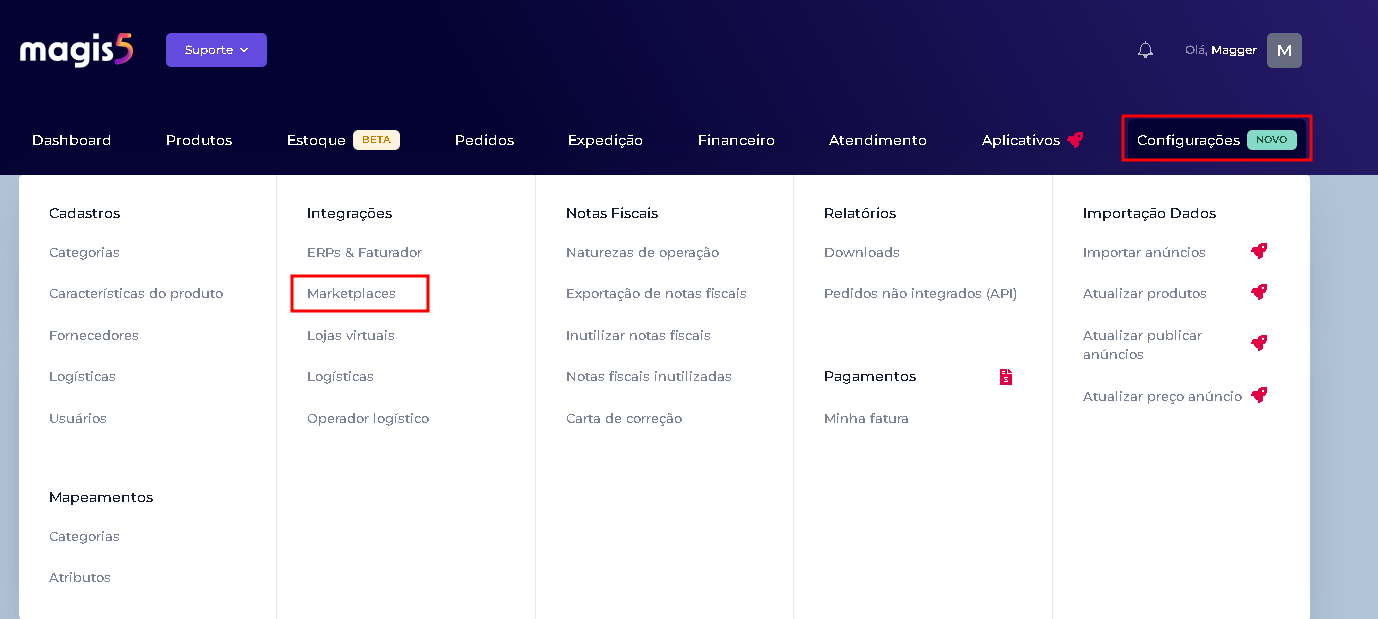
Selecione "Olist" no campo marketplace e clique em "Realizar Integração".
Você será encaminhado para a tela do Olist, faça o login em sua conta e clique em "Permitir acesso" para autorizar a conexão com o Magis5 Hub.
Logo após você será redirecionado para o Magis5 Hub, efetue o preenchimento das informações: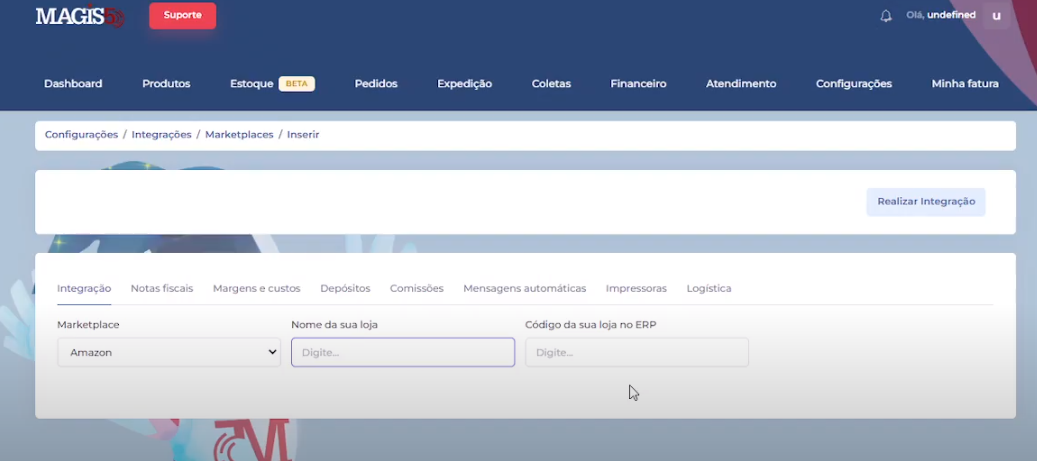
Em Nome de sua loja: digite o Nome da loja que foi integrada.
O campo "Código da sua loja no ERP" é utilizado para quem utiliza o ERP externos, não sendo necessário a configuração quando faturador do Magis5 Hub.
Para o ERP Bling, siga nosso tutorial "Como preencher o campo "Código da sua loja no ERP" utilizando o Bling ?"
Após isso clique em "Notas fiscais" e selecione um ERP para a emissão de Notas fiscais, já as demais opções preencha de acordo com o que desejar.